La légalité de votre Eshop (voir la fiche ressource) vous amènera à devoir proposer un accès aux documents légaux tels que vos mentions légales et vos CGU dans le pied de page (footer) afin que chaque visiteur puisse les consulter.
Le module « liste de liens » (ou « link list » si vous affichez en anglais) permet de définir des « blocs » à l’intérieur desquels vous pourrez faire des liens vers vos pages ou vers des url de votre choix.
Nous prendrons pour exemple la boutique pédagogique pour la création d’un Foire Aux Questions que nous ajouterons comme bloc au module « liste de liens » afin qu’il figure dans le footer de la boutique.

Préparation
Il faut, bien sûr, prévoir en amont toutes les pages de votre FAQ (Apparence > Pages > Ajouter une page). L’idéal et de créer une nouvelle catégorie de pages afin d’y classer toutes celles correspondant à votre FAQ.

Pour rappel, une Foire Aux Questions est un outil de satisfaction clients qui procure un moyen d’information en Selfcare (voir la fiche ressource) très prisé de vos visiteurs qui veulent autant que possible obtenir des réponses en temps réel et de manière autonome.
En ajoutant à votre FAQ les questions récurrentes que se posent vos visiteurs, vous éviterez la redondance de tickets dans votre SAV et les appels répétitifs pour des problématiques qui encombreront inutilement votre service client.

Paramétrage
- Modules > Gestionnaire de modules > Design & Navigation
- (repérer) Liste de Liens (ou Link List) > Configurer
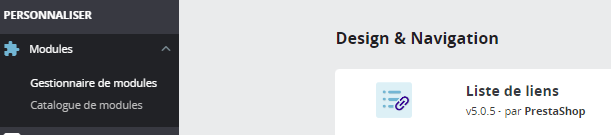
Le module comporte surement déjà des blocs que vous pouvez conserver, modifier ou supprimer.
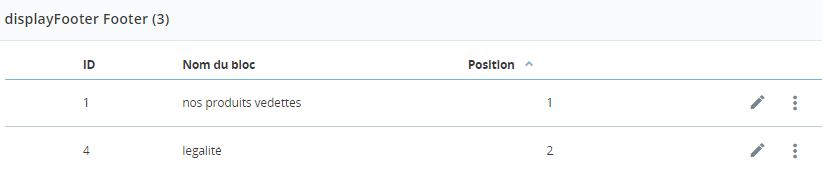
- Cliquer sur le bouton « Nouveau bloc«

- Saisissez un nom de bloc (ici « FAQ »)
- Vérifiez le point d’accroche « Display footer »
- Cochez les pages que vous voulez intégrer à votre bloc
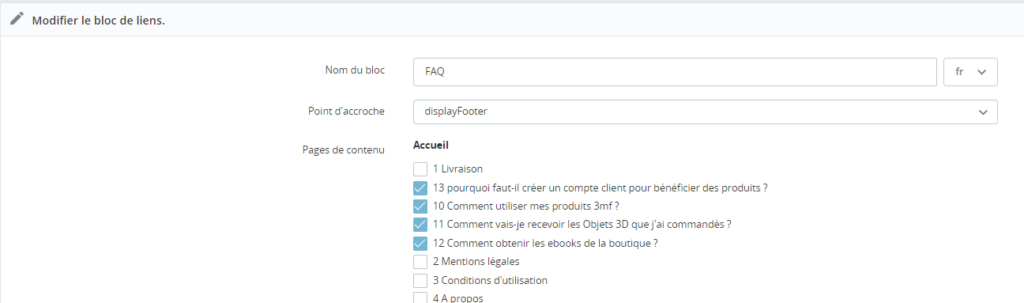
Pour information, vous pouvez également intégrer au bloc :
- des pages produits (promos, meilleures ventes …)
- des catégories
- du contenu personnalisé (maillage interne ou externe) comme dans l’illustration ci-dessous :
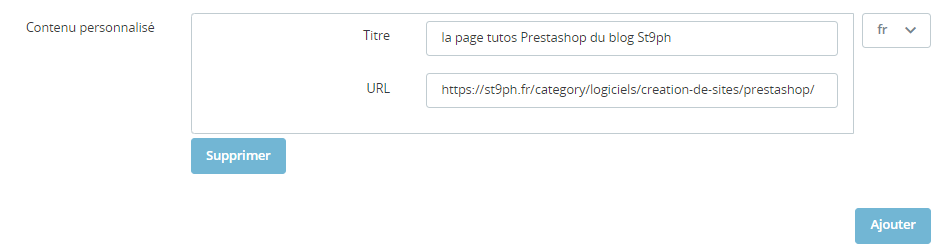
- Enregistrer
Vous pouvez ensuite repositionner vos blocs les uns par rapport aux autres en glissant le grip sur le bord gauche vers le haut ou vers le bas
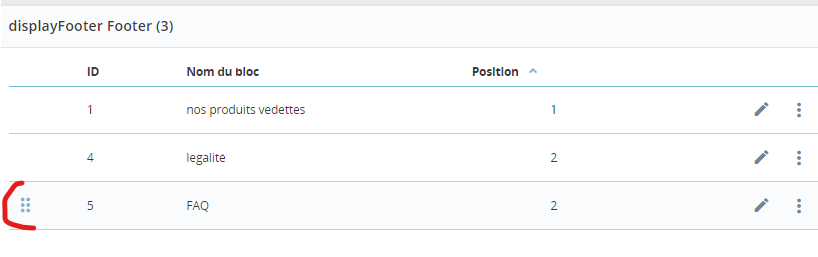
A vous de jouer !
Configurer la liste de liens du footer Prestashop, Conclusion
Le footer de votre boutique est un élément essentiel, le dernier pour éviter le rebond. C’est ici que vos visiteurs pourront trouver un lien pour rester chez vous s’ils n’ont pas été accrochés par un de vos CTA en descendant sur votre page d’accueil (ou alors, ils partiront).
C’est ici aussi qu’on a coutume de trouver vos éléments légaux. Sur la boutique pédagogique, vous trouverez les éléments obligatoires : les CGU, les CGV, les mentions légales (qu’on peut integrer au CGV si on ne les met pas ici).
Pour l’épreuve E5, cette manipulation est à retenir en technique car elle fait partie du référenciel mais aussi à l’écrit car elle fait partie des éléments d’observation à commenter sur un footer dans un question d’analyse d’un site web.
0 visite
Dans la même catégorie :
Prestashop | Nouveautés de la version 9
Une nouvelle version du CMS pose quelques améliorations au Backoffice et un nouveau thème en…
Prestashop | référencement SEO de vos produits
Essentiel pour assurer votre visibilité sur les SERP Google, le référencement SEO de vos produits,…
Prestashop | C’est parti pour les soldes !
Difficile de mettre en place des soldes dans votre boutique sans passer « à la caisse »…
Prestashop | les retours produits
Retourner un produit dans la boutique Prestashop peut être à l’initiative du client ou d’un…
Prestashop | Mots clés et Alias de recherche
Les mots clés permettent à vos visiteurs de trouver un produit en les saisissant dans…
CRM | la Newsletter
Moyen idéal de conserver le lien avec vos lead, la newsletter est un processus volontaire…

Durant l’épreuve E5 technique du BTS NDRC, il peut vous être demandé d’ajouter une page au footer de la boutique d’examen. Cette manipulation est donc à retenir.